MicroStrategy ONE
既存の VPC への MicroStrategy Cloud Platform for Azure のデプロイ
このページでは、既存の VNet に MicroStrategy Cloud Platform for Azure をデプロイする方法について説明します。
MicroStrategy Cloud Platform for Azure 環境を新しい VNet にデプロイする手順は、「Azure アカウントによる環境の作成と構成」を参照してください。
MicroStrategy Cloud Platform for Azure を既存の VNet にデプロイするには
- MicroStrategy Cloud Platform に移動します。
-
各自のリソース センターのアカウントを使ってログインします。
リソース センターのアカウントを作成する方法については、「リソース センターのアカウントの作成」を参照してください。
- [新しい環境] をクリックします。
-
要件に合う構成を選択します。後で戻って、異なる構成で新しい環境を配置できます。
-
Azure Subscription ID を入力します。
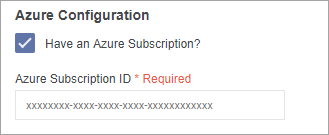
Microsoft Azure アカウントを作成するには、Azure ウェブサイトに移動します。
Azure ポータルに Azure Subscription ID が表示されます。[全サービス] から、[購読] を選択します。
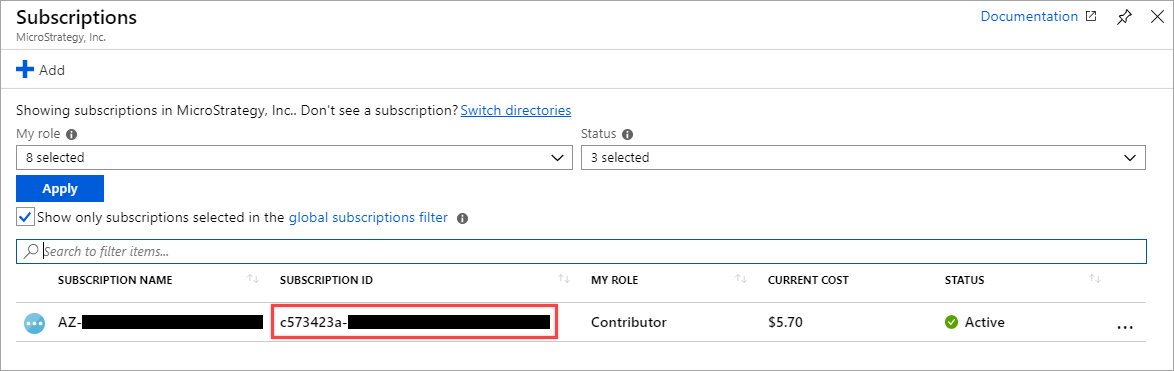
- [既存の VNet を使用しますか?] チェックボックスを選択します。
-
[構成] をクリックします。
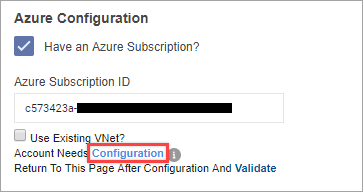
-
Azure アカウントにログインします。
エラーはありますか?新しい Azure アカウントを作成する際に Azure Subscription の構成でエラーが発生する場合は、リソース グループでストレージ アカウントを作成します。この Microsoft のガイドの指示に従ってください。
認証が完了すると、Azure Subscription へのアクセスを要求するポップアップが表示されます。配置するには権限が必要です(Undefined variable: Company_ProductNames.ReleaseName)プラットフォームです
-
[同意] をクリックします。[同意] をクリックするには、グローバル管理者権限が必要です。
Azure ポータルのカスタム配置ページが開きます。Azure リソース マネージャー (RAM) は、アプリケーションの構成と配置に必要な VNet およびストレージ アカウントの作成に使用されます(Undefined variable: Company_ProductNames.ReleaseName)プラットフォームです
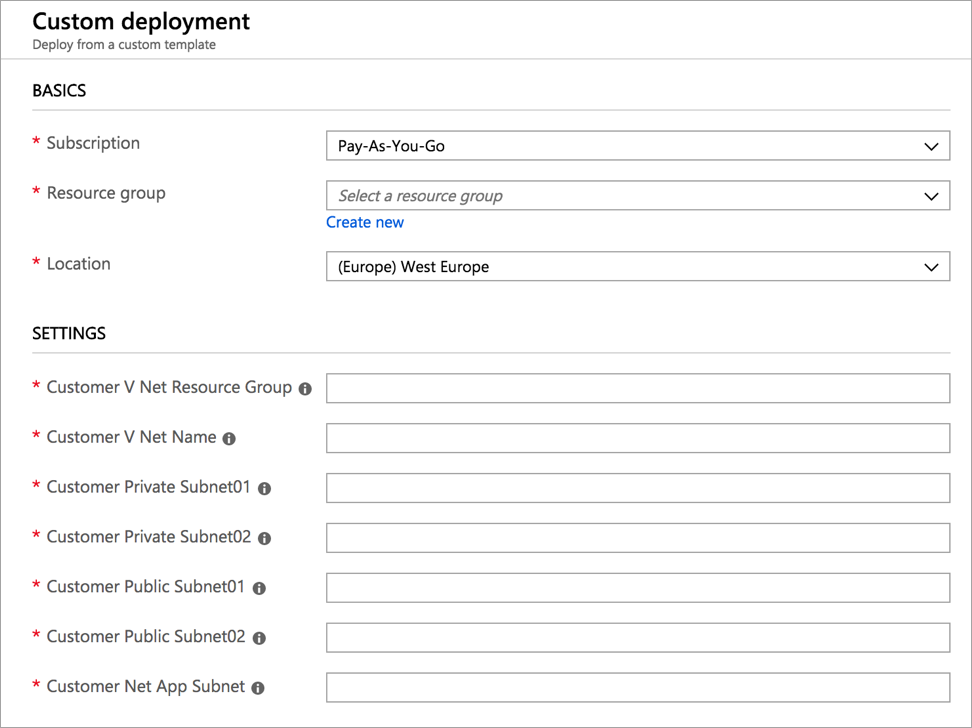
-
カスタム配置ページで、ARM 配置の適切な情報を入力します。
- [基本] セクションの [リソース] グループで、[MicroStrategyOnAzure-<region>] を選択します。
- [設定] セクションで:
カスタマー VNet リソース グループ:ご使用の VNet のリソース グループ名を入力します。
カスタマー VNet 名:デプロイメントに使用する VNet の名前を入力します。
カスタマー プライベート サブネット 01:前のステップで指定した VNet のプライマリ プライベート サブネットの名前を入力します。
カスタマー プライベート サブネット 02:前のステップで指定した VNet のセカンダリ プライベート サブネットの名前を入力します。VNet のプライベート サブネットが 1 つのみの場合、「NA」と入力します。
カスタマー パブリック サブネット 01:前のステップで指定した VNet に存在するプライマリ パブリック サブネットの名前を入力します。
カスタマー パブリック サブネット 02:前のステップで指定した VNet に存在するセカンダリ パブリック サブネットの名前を入力します。VNet のパブリック サブネットが 1 つのみの場合、「NA」と入力します。
カスタマー ネット アプリ サブネット:Microsoft.NetApp/volumes 委任サブネットの名前を入力します。これは、Enterprise 環境のデプロイを希望する顧客には必須のパラメーターです。Enterprise 環境のデプロイではない場合、「NA」と入力します。詳しくは、「KB485900:Delegate a subnet to Azure NetApp Files」を参照してください。
- 使用条件に同意し、[購入] をクリックします。
-
Azure ポータルで、選択したリソース グループに移動し、デプロイメントのステータスを確認します。
-
ARM テンプレートのデプロイメントが完了し、構成を検証するには、MicroStrategy Cloud Platform に戻り、[検証] をクリックします。
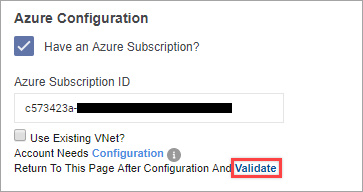
- [環境を作成] をクリックします。
